เมื่อสร้างเอกสารในโปรแกรมประมวลผลคำเช่น Microsoft Word มีหลายสิ่งที่คุณสามารถทำได้เพื่อให้ข้อความโดดเด่นและเห็นได้ชัดเจนยิ่งขึ้น คุณสามารถเพิ่มแบบอักษรของข้อความที่คุณต้องการให้โดดเด่นคุณสามารถทำให้เป็นตัวหนาหรือจะไฮไลต์ก็ได้ โปรแกรมแก้ไขข้อความและโปรแกรมประมวลผลคำจำนวนมากมีความสามารถในการเน้นข้อความที่มีอยู่ในตัว ผู้คนยังสามารถรู้สึกว่าจำเป็นต้องทำให้ข้อความเห็นได้ชัดเจนยิ่งขึ้นเมื่อสร้างงานนำเสนอบน PowerPoint เมื่อสร้างงานนำเสนอสิ่งสำคัญคือต้องแน่ใจว่าทุกสิ่งในงานนำเสนอของคุณดึงดูดความสนใจของใครก็ตามที่คุณแสดงให้ดูและมีวิธีที่ดีกว่าไม่กี่วิธีในการทำให้ข้อความเห็นได้ชัดเจนในสมองของมนุษย์มากกว่าการไฮไลต์
Microsoft PowerPoint เป็นโปรแกรมสร้างงานนำเสนอชั้นนำสำหรับคอมพิวเตอร์ PowerPoint สามารถเน้นข้อความที่เป็นส่วนหนึ่งของงานนำเสนอได้อย่างแน่นอน แต่น่าเสียดายที่ฟีเจอร์นี้มีให้เฉพาะสมาชิก Office 365 ที่ใช้ PowerPoint 2016 อย่างไรก็ตามโชคดีที่ผู้ใช้ที่ไม่ได้สมัครใช้งาน Office 365 และผู้ใช้ที่มีอายุมากกว่า PowerPoint เวอร์ชันต่างๆยังคงเน้นข้อความในงานนำเสนอได้เพียงแค่ต้องใช้เวลานาน
ในกรณีนี้เป็นไปได้ทั้งหมดที่คุณจะเน้นข้อความใน PowerPoint ไม่ว่าคุณจะสมัครใช้งาน Office 365 หรือไม่และคุณกำลังใช้ PowerPoint เวอร์ชันใดอยู่คุณจะต้องหาวิธีการที่เหมาะกับ คุณ. ต่อไปนี้เป็นวิธีการที่มีประสิทธิภาพสูงสุดที่คุณสามารถใช้เพื่อเน้นข้อความใน PowerPoint:
วิธีที่ 1: การเน้นข้อความด้วยการสมัครใช้งาน Office 365 ใน PowerPoint 2016
เพื่อเน้นข้อความที่เลือกเพียงรายการเดียว
- เลือกข้อความที่คุณต้องการเน้น
- ไปที่ไฟล์ บ้าน ในแถบเครื่องมือของ PowerPoint
- คลิกที่ลูกศรถัดจากไฟล์ สีเน้นข้อความ ในปุ่ม แบบอักษร มาตรา.

- คลิกสีที่คุณต้องการเน้นข้อความที่คุณเลือกเพื่อเลือก ทันทีที่คุณดำเนินการดังกล่าวข้อความที่คุณเลือกจะถูกเน้นด้วยสีที่คุณระบุ
เพื่อเน้นการเลือกข้อความหลายรายการที่ไม่ติดกัน
- ไปที่ไฟล์ บ้าน ในแถบเครื่องมือของ PowerPoint
- คลิกที่ลูกศรถัดจากไฟล์ สีเน้นข้อความ ในปุ่ม แบบอักษร มาตรา.

- คลิกสีที่คุณต้องการเน้นข้อความเพื่อเลือก
- เลื่อนตัวชี้เมาส์ไปที่ส่วนข้อความของสไลด์ในงานนำเสนอของคุณ คุณจะเห็นว่าตัวชี้เมาส์ของคุณเปลี่ยนเป็นปากกาเน้นข้อความ
- ทีละรายการเลือกแต่ละส่วนของข้อความที่คุณต้องการเน้น ข้อความจะยังคงถูกเน้นด้วยสีที่คุณเลือกเมื่อคุณเลือกไปเรื่อย ๆ
- เมื่อคุณไฮไลต์ข้อความทั้งหมดที่คุณต้องการแล้วให้กด Esc เพื่อปิดคุณสมบัติปากกาเน้นข้อความ
บันทึก: หากคุณต้องการยกเลิกการเน้นข้อความที่คุณไฮไลต์ไว้เพียงแค่เลือกข้อความที่เป็นปัญหาไปที่ไฟล์ บ้าน ในแถบเครื่องมือของ PowerPoint ให้คลิกที่ลูกศรถัดจาก สีเน้นข้อความ และคลิกที่ ไม่มีสี .
ถ้าคุณไม่ใช่สมาชิก Office 365 และ / หรือใช้ PowerPoint เวอร์ชันเก่ากว่าก็ไม่ต้องกลัวเพราะยังมีวิธีอื่น ๆ อีกมากมายที่คุณสามารถลองใช้ได้
วิธีที่ 2: เน้นข้อความใน Word แล้วคัดลอกไป
ถ้าคุณไม่ใช่สมาชิก Office 365 และ / หรือใช้ PowerPoint เวอร์ชันเก่ากว่าคุณจะไม่สามารถเน้นข้อความใน PowerPoint ได้ อย่างไรก็ตามนั่นไม่ได้หมายความว่า PowerPoint จะไม่สามารถแสดงข้อความที่ไฮไลต์ไว้แล้วในโปรแกรมอื่นเป็นข้อความที่ไฮไลต์ได้
- สร้างข้อความที่ไฮไลต์ใน Microsoft Word
- เลือกข้อความที่ไฮไลต์ทั้งหมดที่คุณสร้างขึ้น
- กด Ctrl + ค ถึง สำเนา ข้อความที่ไฮไลต์
- นำทางไปที่ใดก็ได้บนงานนำเสนอ PowerPoint ของคุณที่คุณต้องการให้ข้อความที่ไฮไลต์อยู่ให้วางเมาส์ชี้ไปที่ตำแหน่งนั้นแล้วกด Ctrl + V ถึง วาง ข้อความที่ไฮไลต์
บันทึก: หากข้อความที่ไฮไลต์ถูกวางลงใน PowerPoint โดยไม่มีการไฮไลต์ให้คลิกที่ไฟล์ วางตัวเลือก ถัดจากข้อความที่วางแล้วคลิกที่ จัดรูปแบบแหล่งที่มา .
วิธีที่ 2: พิมพ์ข้อความในกล่องข้อความที่มีสี
- คลิกบนสไลด์ที่คุณต้องการเพิ่มข้อความที่ไฮไลต์
- ไปที่ไฟล์ แทรก และคลิกที่ กล่องข้อความ ใน ข้อความ มาตรา.
- คลิกและลากเมาส์ของคุณภายในสไลด์ที่เลือกของงานนำเสนอเพื่อวาดไฟล์ กล่องข้อความ .
- พิมพ์หรือวางข้อความที่คุณต้องการเน้นลงในไฟล์ กล่องข้อความ คุณเพิ่งสร้าง
- หากจำเป็นให้ปรับขนาดของไฟล์ กล่องข้อความ เพื่อให้พอดีกับข้อความที่อยู่ข้างในมากขึ้นเพื่อไม่ให้เอฟเฟกต์ไฮไลต์ดูผิดเพี้ยน
- บน บ้าน คลิกที่ลูกศรถัดจาก เติมรูปร่าง ในปุ่ม การวาดภาพ มาตรา.
- ในจานสีที่คุณเห็นให้ค้นหาสีที่คุณต้องการให้เน้นข้อความแล้วคลิกเพื่อเลือก
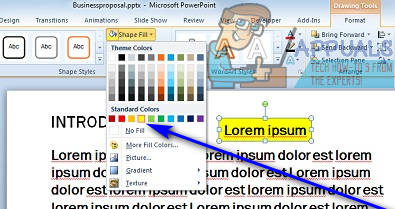
- หากจำเป็นให้ลากไฟล์ กล่องข้อความ มีข้อความที่ไฮไลต์ในขณะนี้ไปยังตำแหน่งที่แน่นอนบนสไลด์ที่เลือกที่คุณต้องการ
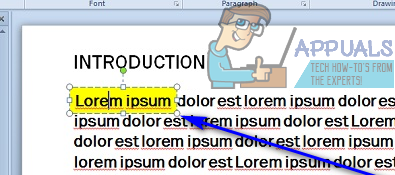
วิธีที่ 3: ใช้เอฟเฟกต์ข้อความเรืองแสง
 PowerPoint มีเอฟเฟกต์ข้อความที่เรียกว่า เรืองแสง แม้ว่าจะไม่เหมือนกับข้อความที่ไฮไลต์ แต่ก็สามารถเน้นข้อความได้ในระดับที่เหมาะสมและทำให้ข้อความเห็นได้ชัดเจนและน่าสนใจยิ่งขึ้น คุณสามารถใช้ไฟล์ เรืองแสง เอฟเฟกต์ข้อความแทนเอฟเฟกต์ไฮไลต์หรือเป็นวิธีแก้ปัญหาชั่วคราวหากคุณไม่สามารถเน้นข้อความใน PowerPoint ได้จริงเนื่องจากคุณไม่ใช่สมาชิก Office 365 และ / หรือคุณกำลังใช้ PowerPoint เวอร์ชันเก่ากว่า ในการใช้ไฟล์ เรืองแสง เอฟเฟกต์ข้อความบนข้อความในงานนำเสนอ PowerPoint คุณต้อง:
PowerPoint มีเอฟเฟกต์ข้อความที่เรียกว่า เรืองแสง แม้ว่าจะไม่เหมือนกับข้อความที่ไฮไลต์ แต่ก็สามารถเน้นข้อความได้ในระดับที่เหมาะสมและทำให้ข้อความเห็นได้ชัดเจนและน่าสนใจยิ่งขึ้น คุณสามารถใช้ไฟล์ เรืองแสง เอฟเฟกต์ข้อความแทนเอฟเฟกต์ไฮไลต์หรือเป็นวิธีแก้ปัญหาชั่วคราวหากคุณไม่สามารถเน้นข้อความใน PowerPoint ได้จริงเนื่องจากคุณไม่ใช่สมาชิก Office 365 และ / หรือคุณกำลังใช้ PowerPoint เวอร์ชันเก่ากว่า ในการใช้ไฟล์ เรืองแสง เอฟเฟกต์ข้อความบนข้อความในงานนำเสนอ PowerPoint คุณต้อง:
- ไปที่สไลด์ที่มีข้อความที่คุณต้องการไฮไลต์อยู่
- เลือกข้อความที่คุณต้องการเน้น
- ไปที่ไฟล์ รูปแบบ แท็บภายใต้ เครื่องมือวาดภาพ .
- คลิกที่ เอฟเฟกต์ข้อความ แล้วต่อไป เรืองแสง ในเมนูที่ปรากฏขึ้น
- ลองดูไฟล์ รูปแบบการเรืองแสง มีให้คุณและค้นหาสิ่งที่ตรงกับความต้องการของคุณมากที่สุด เมื่อคุณทำเพียงคลิกเพื่อเลือก เมื่อคุณเลือกแล้ว รูปแบบการเรืองแสง จะถูกนำไปใช้กับข้อความที่เลือกทันทีเพื่อไฮไลต์ คุณยังสามารถคลิกที่ สีเรืองแสงเพิ่มเติม หากคุณต้องการดูเพิ่มเติม รูปแบบการเรืองแสง เพื่อเน้นข้อความของคุณด้วย
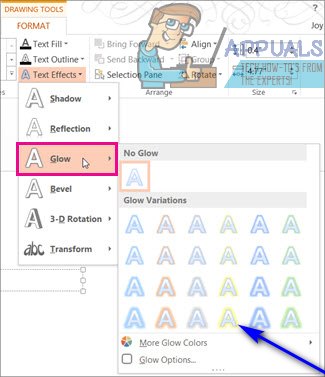

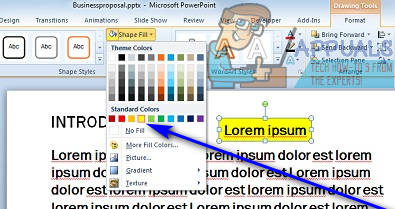
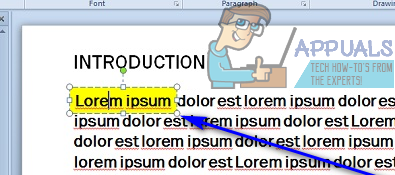
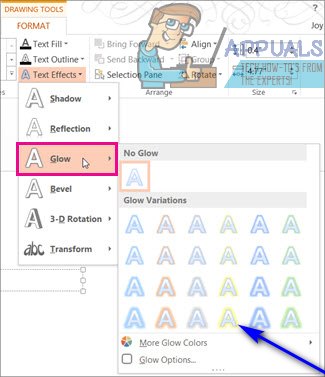














![[FIX] Brave Browser ไม่เริ่มทำงาน](https://jf-balio.pt/img/how-tos/40/brave-browser-won-t-start.png)







